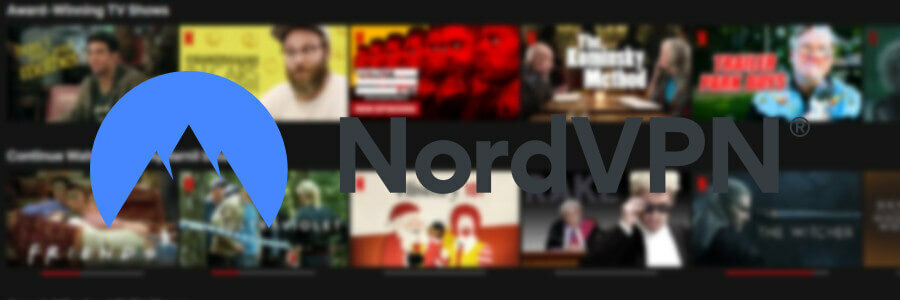- Iako je Netflix jedna od najpopularnijih platformi za streaming video zapisa, to ne znači da nema tehničkih problema.
- Jedan od najčešćih problema je kod pogreške M7111-1331. Ako ste se s njim susreli, naš vodič vam može pomoći da ga popravite bez da se oznojite.
- Posjetite naš Odjeljak za rješavanje problema Netflixa da biste saznali više o rješavanju uobičajenih problema s Netflixom.
- Pogledajte naš Netflix Hub kako biste otkrili još vodiča, savjeta i trikova povezanih s Netflixom.
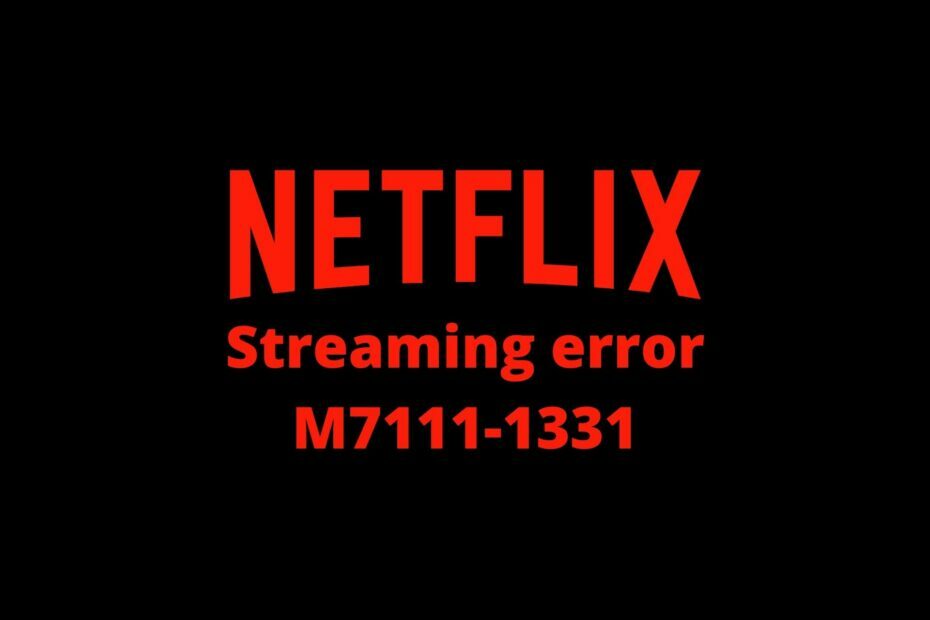
Ovaj softver će održavati i pokretati upravljačke programe, čime će se zaštititi od uobičajenih računalnih pogrešaka i kvara hardvera. Provjerite sve svoje upravljačke programe u 3 jednostavna koraka:
- Preuzmite DriverFix (ovjerena datoteka za preuzimanje).
- Klik Započni skeniranje pronaći sve problematične upravljačke programe.
- Klik Ažuriranje upravljačkih programa kako biste dobili nove verzije i izbjegli kvarove u sustavu.
- DriverFix je preuzeo 0 čitatelji ovog mjeseca.
Netflix jedna je od najpopularnijih internetskih usluga streaming video zapisa. Međutim, njegova popularnost ne krije tehničke probleme.
Jedan od takvih je kod pogreške M7111-1331-2206, koji se pojavljuje za neke korisnike koji Netflixu pristupaju iz web preglednika.
Umjesto strujanja filma, otvara se kartica Netflix i prikazuje kôd pogreške M7111-1331.
Ako ste bili u ovoj situaciji, evo nekoliko načina na koje možete popraviti kôd pogreške M7111-1331-2206.
Kako ispraviti pogrešku Netflix streaminga Ovaj naslov nije dostupan za trenutno gledanje?
1. Provjerite je li Netflix u kvaru
Ako naiđete na pogrešku M7111-1331-2206, možda nešto nije u redu s poslužiteljima Netflixa.
U ovom slučaju ne možete puno učiniti da to popravite, osim da pričekate neko vrijeme. Češće se problem brine sam o sebi.
Možete li provjeriti je li Netflix spušten na DownDetector.com. Samo tipkajte Netflix u okvir za pretraživanje programa DownDetector i pričekajte rezultate.
2. Obriši podatke pregledavanja
Pogreška M7111-1331-2206 često može biti zbog oštećenih ili zastarjelih podataka preglednika.
Stoga je jedno od najboljih rješenja obično brisanje svih podataka preglednika.
Predmemorija preglednika možda je najvažnija stvar za brisanje, ali korisnici mogu izbrisati i druge informacije povezane s web stranicama.
Ovako možete to očistiti Google ChromePodaci preglednika:
- Pritisnite Prilagodite Google Chrome u gornjem desnom kutu prozora preglednika
- Odaberi Više alata
- Pritisnite Obriši podatke pregledavanja dugme
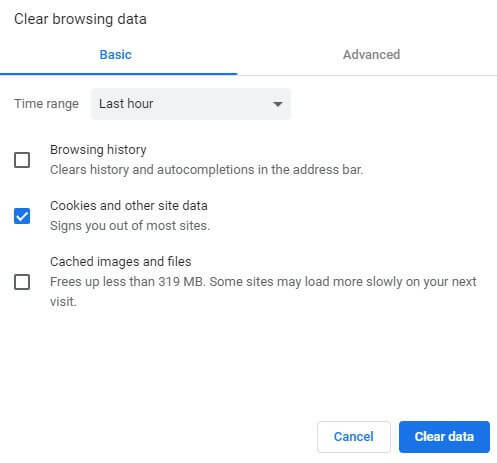
- Krenite prema Napredna tab
- Odaberite Cijelo vrijeme opcija iz Vremenski raspon padajući izbornik
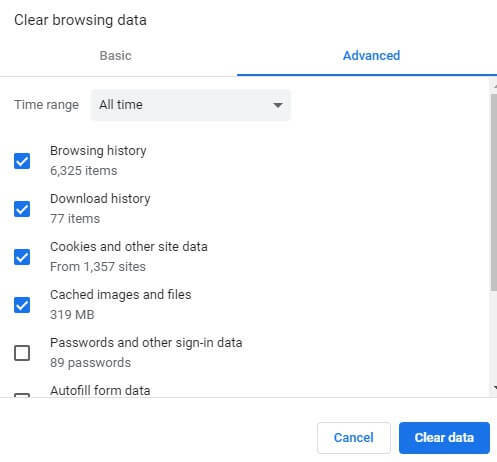
- Predmemorirane slike i datoteke su ključni potvrdni okvir za odabir
- Nakon toga pritisnite Obriši podatke dugme
3. Resetirajte preglednik
Resetiranje preglednika je još jedna razlučivost koja vam može pomoći u brisanju podataka pregledavanja.
Međutim, to će također onemogućiti proširenja koja bi mogla imati utjecaja na Netflixov streaming.
Netflix 1080p jedno je proširenje koje potencijalno može generirati pogrešku M7111-1331-2206. Slijedite donje smjernice za poništavanje Google Chromea.
- Idite na Chrome Postavke odjeljak
- Pritisnite Napredna gumb za proširenje kartice
- Odaberite Vrati postavkena njihove izvorne zadane vrijednosti opcija
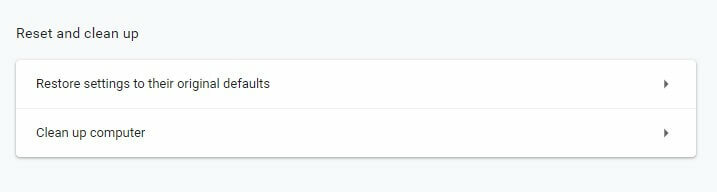
- pritisni Resetiranje postavki dugme
4. Pokušajte koristiti Netflix u alternativnom pregledniku
Kako se pogreška M7111-1331-2206 često odnosi na oštećene podatke i proširenja preglednika, korisnici bi mogli utvrditi da Netflix dobro funkcionira u alternativnim preglednicima koje rijetko koriste.
Dakle, pokušajte strujati Netflixovu emisiju ili film u drugom (po mogućnosti novoinstaliranom) pregledniku.
Rub je vjerojatno najbolji preglednik za Netflix jer može strujati filmove u 4K rezoluciji.
Međutim, Opera i Google Chrome također su preglednici kompatibilni s Netflixom i izvrsno funkcioniraju.
Preporučujemo isprobavanje preglednika koji prikladno koristi kapacitet obrade i ima integrirane tehnike usmjerene na brže učitavanje stranica bogatih sadržajem.
⇒ Nabavite Opera
5. Otvorite Netflix s URL trake umjesto oznaka
Neki korisnici Netflixa možda će trebati osvježiti svoje oznake kako bi ispravili pogrešku M7111-1331-2206.
Ako Netflix otvorite s oznakom, pokušajte otvoriti web stranicu upisivanjem www.netflix.com umjesto toga u URL traku.
Ako to riješi problem, izbrišite trenutnu oznaku Netflix i dodajte novu.
6. Isključite svoj VPN
Netflix Inc ograničio je VPN softver. Slijedom toga, pogreške u strujanju mogu nastati kad Netflix otkrije VPN.
Stoga, pokušajte ne koristiti VPN za pristup Netflixu ili privremeno onemogućite svoj VPN i provjerite javlja li se pogreška.
Alternativno, možete pokušati koristiti Netflix-ov VPN. Ako razmišljate o prelasku na VPN koji izvrsno funkcionira s mrežnim uslugama strujanja videozapisa, pogledajte našu najbolji Netflix VPN-ovi.
Zaključak
To je nekoliko rezolucija koje bi mogle ispraviti pogrešku M7111-1331-2206 za Netflixov streaming filmova u preglednicima.
Međutim, imajte na umu da korisnici također mogu gledati filmove s Aplikacija Netflix, što bi moglo biti pouzdanije od korištenja usluge streaminga filmova u preglednicima.
![POPRAVAK: Netflix crni zaslon u sustavu Windows 10 [8 testiranih metoda]](/f/96a5e6e23699dada6d41bb4449b019e0.jpg?width=300&height=460)